·
どうも秋山です。
先日はじめて茶道を体験してきました。お茶を点てるっていいものですね。とてもリラックスできました。お茶でリラックスしてもらったり、おもてなしできたらいいなと思いました。
では、Mayaの学習を始めましょう!
練習問題2_3
今回はこんなモデルを作りますよ!

ポリゴンのキューブを作成してください。
下図のような凸オブジェクトをモデリングしてください。
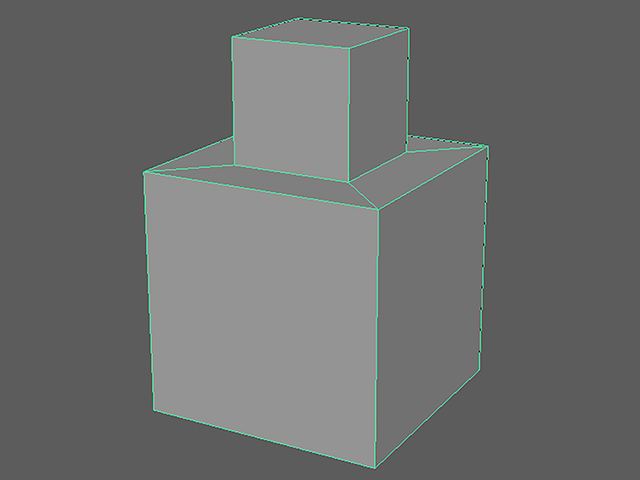
陰影が下図のようになるように、この凸オブジェクトの面取りをしてください。
エッジループを挿入して面取りする方法で面取りしてください。
ポリゴン数や全体のポリゴンのバランス、面取りの幅についてよく考えてモデリングしてくださいね。
多角形ポリゴンができないようにしましょう!

面取りしたら、3キーを押してスムースメッシュプレビュー表示にしてください。
正しく面取りできていれば、下図のように形が変わらないはずですよ。

納品用のデータを作成しようと思います。
以下のような、データを作成してください。
プロジェクトディレクトリのscenesフォルダにMayaのシーンファイルが入っているデータを作成してください。
プロジェクトディレクトリの名前は、以下の例にならってつけてください。
例 AkiyamaNaoto_renshuu2_3_project
Mayaシーンファイルの名前は、以下の例にならってつけてください。
例 AkiyamaNaoto_renshuu2_3.mb
個人名の部分は、自分の名前におきかえてくださいね。名前の頭文字は大文字ですよ。
これで完成です。